-
win8系统安装cygwin的修复教程
- 发布日期:2019-11-08 作者:小白系统 来 源:http://www.abcxitong.com
有关win8系统安装cygwin的操作方法想必大家有所耳闻。但是能够对win8系统安装cygwin进行实际操作的人却不多。其实解决win8系统安装cygwin的问题也不是难事,小编这里提示两点:1、在官网https://cygwin.com/install.html下载win64位安装包; 2、下载完毕后,双击安装包 安装cygwin;;掌握这些就够了。如果还想了解更多详细内容,可继续学习下面关于win8系统安装cygwin的操作方法的介绍。
1、在官网https://cygwin.com/install.html下载win64位安装包;
2、下载完毕后,双击安装包 安装cygwin;
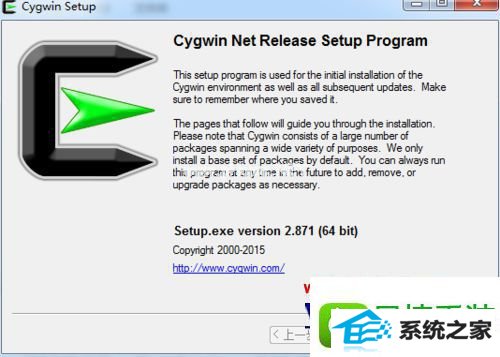
3、选择“install from internet”,点击下一步;

4、选择安装目录,点击下一步;
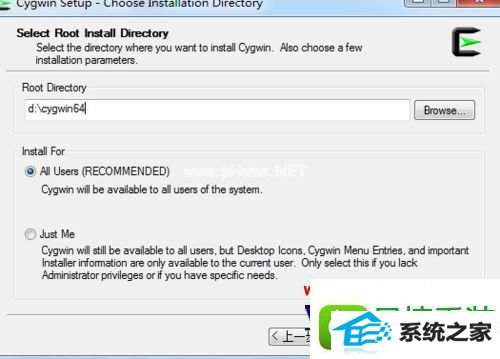
5、选择包的下载存放目录,点击“下一步”;

6、选择“direct connection”;
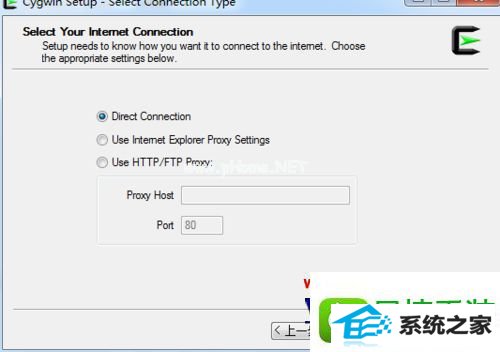
7、选择在线下载安装的镜像站;
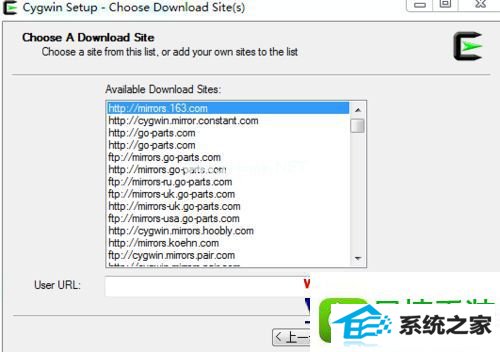
8、在这一步,选择需要安装的包。因为在工作中,需要使用gcc编译c文件,和使用python。所以我选择的内容为gcc相关的内容,与python选择完毕后,点击下一步;

![]()
9、安装开始,并等待安装完毕,安装时间根据网速与选择的包而定。
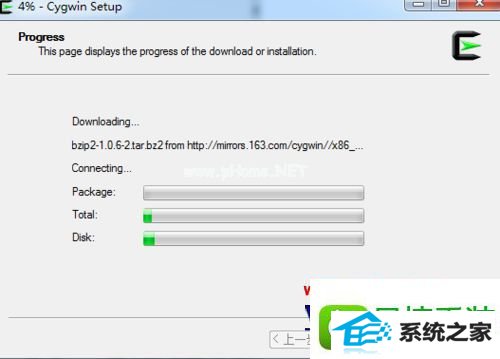
10、安装完毕,显示如下图所示,点击“完成”就可以了。
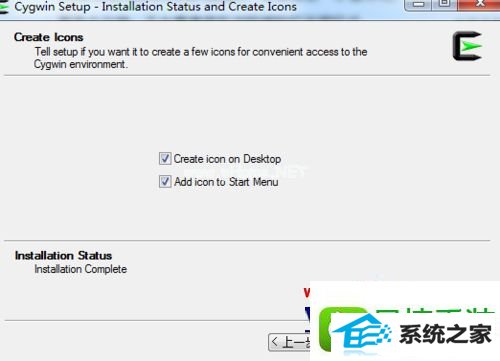
关于win8 64位系统安装cygwin的方法就跟大家介绍到这边了,有需要的用户们可以按照上面的方法步骤来进行操作吧。
 中关村Win10 64位 游戏装机版 2021.04
中关村Win10 64位 游戏装机版 2021.04 雨林木风最新win10 64位办公体验版v2021.12
雨林木风最新win10 64位办公体验版v2021.12